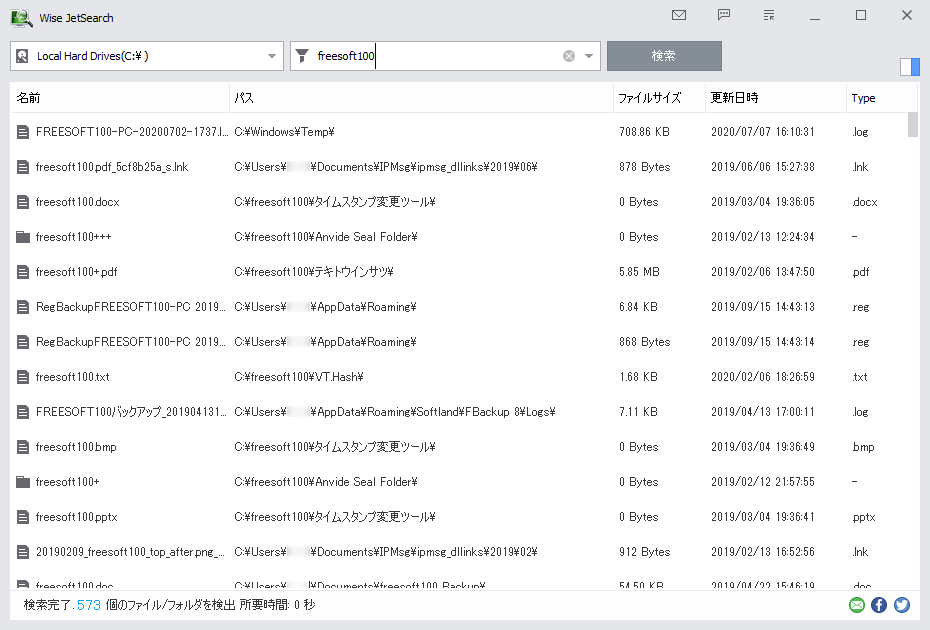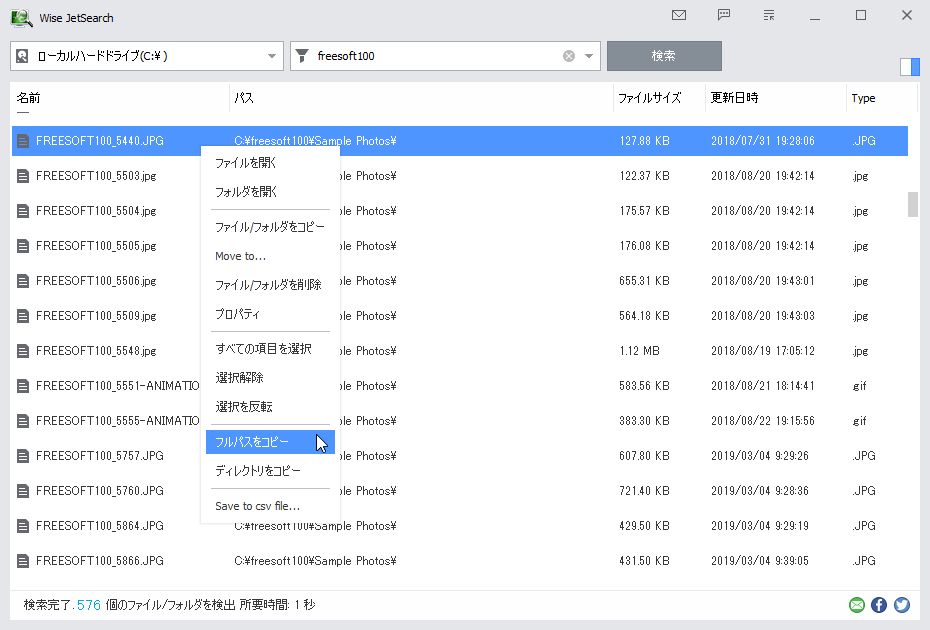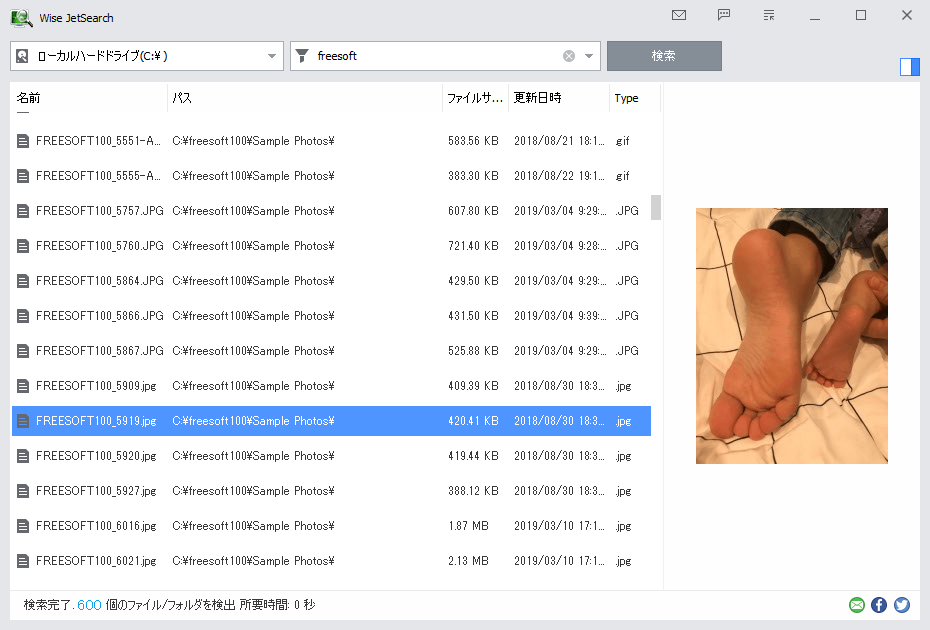キーワードを入力して Enter キーを押すと、瞬時に検索結果を表示する高速なデスクトップ検索ツールです。
キーワードを含むファイル名、フォルダー名を対象に指定ドライブを検索し、検出した項目を一覧表示します。
ワイルドカード(* / ?)に対応した柔軟な検索が可能で、Windows標準の検索機能と比べて圧倒的な検索スピードが魅力です。
Wise JetSearch の使い方
ダウンロード と インストール
- 提供元サイトへアクセスし、「Free Download」ボタンをクリックしてダウンロードします。
- ダウンロードしたセットアップファイル(WJSSetup_4.1.4.219.exe)からインストールします。
使い方
日本語化手順
- 本ソフトを起動し、画面右上の

- 表示されるメニューから「Languages」⇒「Japanese」とクリックすると日本語化されます。
ファイルを検索する
- ドライブを選択し、「キーワードを入力」のテキストボックスに検索したいキーワードを入力します。
「検索」ボタンをクリックすると、数秒程度でキーワードを含む、ファイル/フォルダー一覧が表示されます。 - 表示された項目を右クリックして、ファイル/フォルダーを開いたり、コピー、削除、プロパティ表示、フルパスのコピー、ディレクトリパスのコピーができます。
検索にはワイルドカード(* / ?)を利用できます。 - 画面右上の

デスクトップウィジェット
本ソフトを起動すると、デスクトップ右上に検索ウィジェットが表示されます。オンマウスで検索ボックスを表示、検索できるようになります。
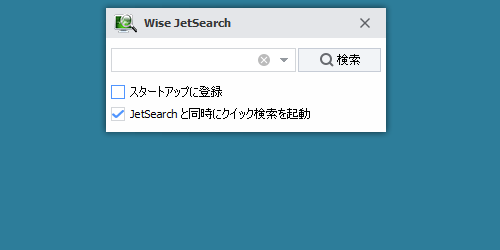
オンマウスで検索窓表示
更新履歴
※ Google 翻訳で日本語にしています。
Version 4.1.4.219 (2021/08/03)
- UIを最適化しました。
- 検索パフォーマンスの向上。
- クイック検索でのコンテキストメニューのサポートが追加されました。
- いくつかの既知の問題を修正しました。
Version 4.1.3.218 (2021/03/30)
- UIを最適化しました。
- 検索パフォーマンスの向上。
- クイック検索でのコンテキストメニューのサポートが追加されました。
- いくつかの既知の問題を修正しました。
Version 4.1.2.217 (2020/11/13)
- キーワードボックスのコンテキストメニューのサポートが追加されました。
- プレビュー機能を改善しました。
- マイナーなバグを修正しました。
- マイナーなGUIの改善。